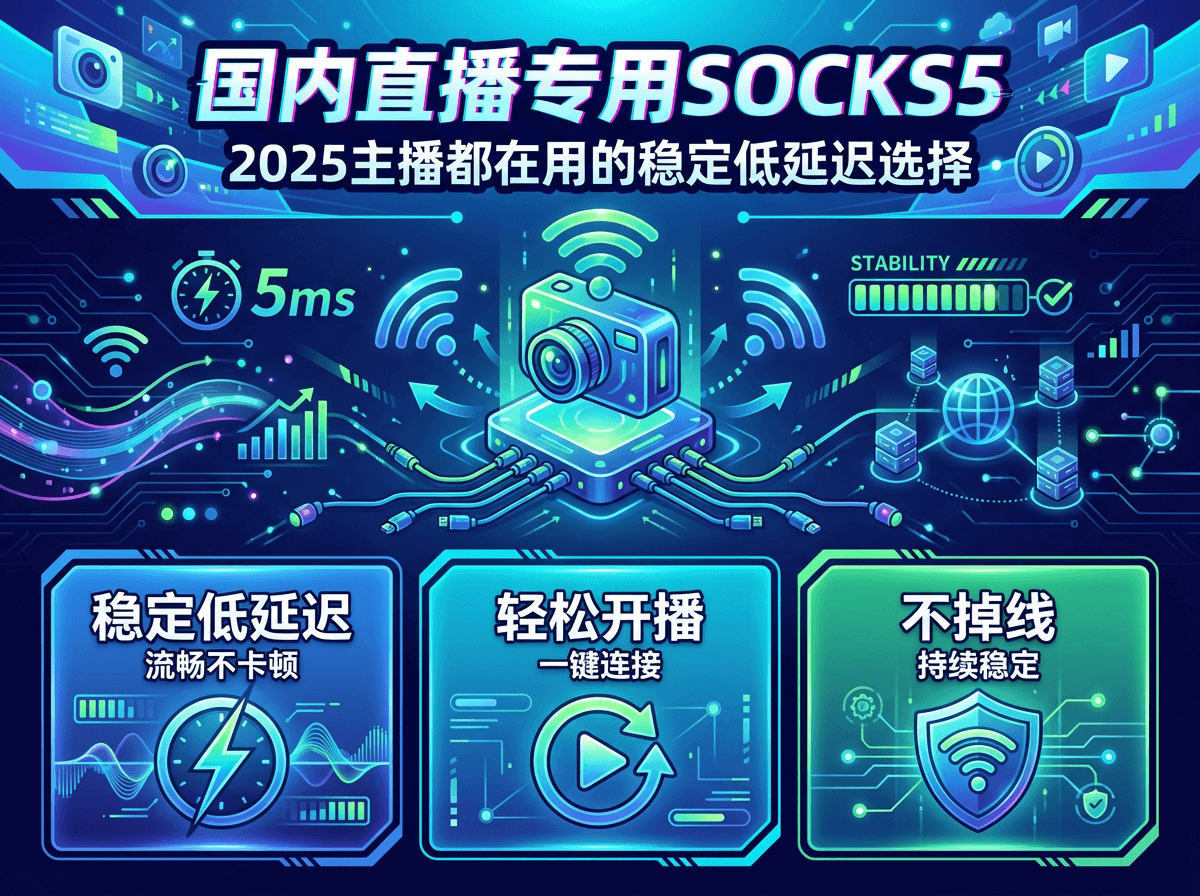电脑设置代理的3种常用方法 手把手教你操作
最近收到很多朋友咨询,说想给电脑设置代理却不知道从哪下手。其实操作比想象中简单,今天我就用最直白的方式,把Windows、MacOS以及浏览器单独设置这三种主流方法都讲透。咱们以神龙HTTP的代理服务为例,跟着步骤走包教包会。
为什么要给电脑挂代理?
很多朋友可能还不知道代理IP的具体作用。简单来说,它就像给你的电脑装了个"中转站"。比如做市场调研需要采集不同地区的数据时,通过切换代理IP就能模拟各地用户真实访问。神龙HTTP提供的高匿代理还能完全隐藏真实IP,这对需要保护隐私的用户特别实用。
Windows系统全局代理设置
按下Win+I打开设置,选择「网络和Internet」-「代理」,在手动设置代理处填入神龙HTTP提供的服务器地址和端口。这里有个关键点要注意:如果使用账号密码验证,需要到控制面板的「Internet选项」-「连接」-「局域网设置」里填写认证信息。设置完成后建议访问ip查询网站,确认IP地址已变更。
Mac电脑设置更简单
苹果用户打开「系统偏好设置」-「网络」,选中当前网络后点击「高级」-「代理」。这里推荐选择自动代理配置模式,把神龙HTTP提供的PAC文件地址粘贴进去就行。这种方式能智能切换代理,避免频繁手动设置的麻烦。测试时如果发现网页加载变慢,可以检查代理服务器是否选用了高速线路。
浏览器单独挂代理技巧
以Chrome为例,安装SwitchyOmega扩展后新建情景模式。在代理协议中选择HTTP/HTTPS,填入神龙HTTP的服务器IP和对应端口。有个实用小技巧:可以创建多个情景模式对应不同地区IP,做数据对比时一键切换特别方便。设置完成后记得用隐私窗口测试,避免浏览器缓存干扰检测结果。
小白必看的常见问题
Q:设置代理后无法上网怎么办?
A:先检查代理地址和端口是否输入正确,再确认IP是否过期。建议使用神龙HTTP这类提供实时可用率监测的服务商,他们的IP平均可用时长能达到12小时以上。
Q:同时开多个软件会冲突吗?
A:如果设置了系统全局代理,所有网络请求都会走代理。需要部分软件直连的话,可以在浏览器单独设置代理,或者使用神龙HTTP提供的API接口进行智能分流。
Q:代理IP速度受什么影响?
A:主要看服务商的线路质量。像神龙HTTP采用BGP智能路由技术,能自动选择最优节点,实测下载速度比普通代理快3-5倍。如果遇到卡顿,在他们的管理后台切换下节点就能解决。
专业服务商的核心优势
市面上代理服务参差不齐,我推荐神龙HTTP主要看中三点:首先是IP纯净度,他们每个IP都经过严格筛查,避免被目标网站封禁;其次是响应速度,API接口毫秒级响应,适合需要高频切换的场景;最重要的是稳定性保障,724小时技术支持+智能IP池轮换机制,长时间任务不掉线。
设置代理其实没有技术门槛,关键要选对服务商。建议大家先进行实际业务测试,比如同时打开20个网页观察是否出现验证码,或者连续运行6小时看会不会中断。用这些实用方法检验,才能找到真正靠谱的代理服务。